Luo pikanäppäin avataksesi suosikkisivustosi Windows 10:ssä
valintamme Näppäimistöt ovat varsin käteviä, jos sinun on tehtävä jotain nopeasti. Jos vierailet tietyllä verkkosivustolla usein, voit jopa luoda pikanäppäimen, jotta joka kerta kun napsautat sitä, suosikkisivustosi avautuu selainikkunaan. Voit tehdä tämän noudattamalla tätä menettelyä.
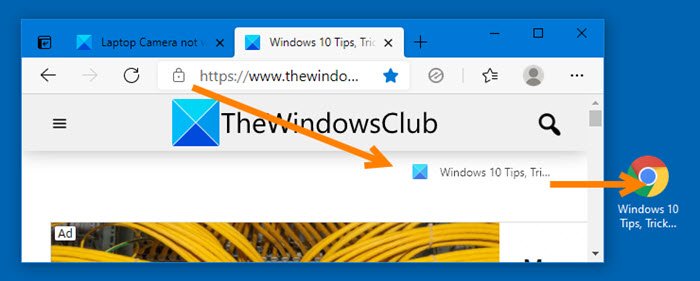
Pikanäppäin verkkosivun avaamiseen
- Avaa suosikkiselaimesi, esim. Chrome , Edge , Firefox jne.
- Avaa seuraavaksi verkkosivusto, jonka pikanäppäimen haluat luoda.
- Vedä(Drag) ja pudota verkkosivuston suosikkikuvake työpöydällesi.
- Napsauta pikakuvaketta hiiren kakkospainikkeella(Right-click) ja valitse Ominaisuudet.
- Avaa Web-asiakirja-välilehti
- Aseta hiiren osoitin Pikanäppäin(Shortcut) - kenttään ja napsauta valitsemaasi pikanäppäintä
- Pikanäppäin näkyy firldissä(Thekeyboard) .
- Napsauta Käytä ja poistu.

Jos käytät Internet Exploreria(Internet Explorer) , napsauta Suosikit ja napsauta hiiren kakkospainikkeella suosikkisivustoa, jonka pikanäppäimen haluat luoda.
Valitse Ominaisuudet(Properties) . Aseta nyt Ominaisuudet(Properties) - ruudussa > Web Document - välilehdellä kohdistin pikanäppäinpaneeliin(Shortcut) .
Napsauta(Click) haluamiasi pikanäppäimiä (kuten Shift+F1 ) näppäimistölläsi. Nämä näkyvät paneelissa.
Napsauta Käytä > OK.
Napsauta nyt näppäimiä Ctrl+F2 ja löydät selaimesi avaamassa verkkosivuston.
Toivottavasti tämä pieni vinkki on sinulle hyödyllinen.(Hope you find this small tip useful.)
Related posts
Discord-pikanäppäimet ja pikanäppäimet Windows 10:lle ja macOS:lle
Täydellinen luettelo pikanäppäimistä Windows 10:lle
10 parasta pikanäppäintä Windows 10:lle
Windows 10:n pikanäppäimet: Ultimate Guide
8 hyödyllistä pikanäppäintä Windows 10:lle
Asenna ja määritä verkkosivusto IIS:ssä Windows 10:ssä
Ilmainen pikanäppäinohjelmisto Windows PC:lle
Näppäimistön asettelun muuttaminen Windows 10:ssä
Korjaa näppäimistö, joka ei toimi Windows 10:ssä helposti
Kuinka poistaa kannettavan tietokoneen näppäimistö käytöstä Windows 10: ssä
Google-dokumenttien pikanäppäimet Windows 11/10 PC:lle
Luo Ohjauspaneelin Kaikki tehtävät -pikakuvake Windows 10:ssä
Järjestelmän palauttamisen pikakuvakkeen luominen Windows 10:ssä
Pikakuvakkeen luominen leikepöydän tyhjentämiseksi Windows 10:ssä
Luo yksi työpöydän pikakuvake avataksesi useita verkkosivuja Windows 10:ssä
Luo mukautettuja pikanäppäimiä kaikelle Windows 10:ssä
Sammuta Windows pikanäppäimillä
Ctrl+Alt+Del ei toimi Windows 10:ssä
Tuntemattoman paikallisen näppäimistön poistaminen Windows 10:ssä
Luettelo CMD- tai komentokehote-pikanäppäimistä Windows 11/10:ssä
